Photoshop绘制精致的索爱播放器图标(2)
文章来源于 站酷,感谢作者 伯毅狼 给我们带来经精彩的文章!注意给中间那层灰的加个1像素的内描边
以上所有的细节建议用各种形状工具来画,包括那个钥匙图案也是
Part3:逐个添加图层样式
接下来,我们从上到下,分别给各组成部分添加图层样式并丰富细节。有点无聊,闲话少叙,开整!
顶层的部分:
顶层厚度
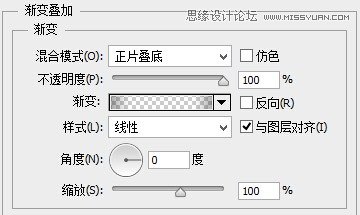

添加并调整不透明度的节点中间2个节点不透明度为0,外面2各节点的不透明度为60(位置哥们几个是不是觉得很难调整啊,左右很难控制对不对?没关系,本狼偷偷你,你把鼠标放到位置的数值那,点一下然后滚动鼠标滚轮就可以很方便的调整了,这个方法之后我们也会用到,我一直用这样的方法来微调,或者用键盘的上下键也行。)
顶层的金边
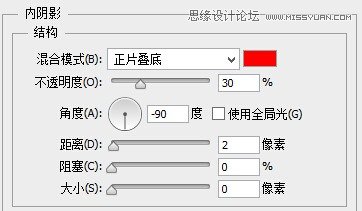
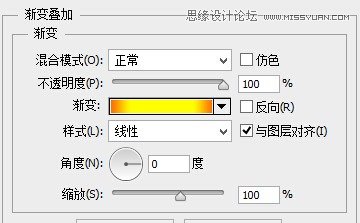
(中间亮点的黄色,两边深一点的橙色,方法跟之前一样)
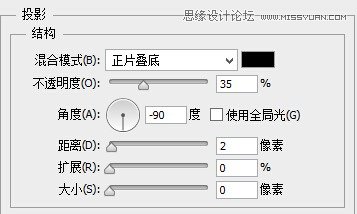
锁频键
锁屏键由两部分组成,按键和槽,这部分其实挺简单的。按键用一个个圆角矩形组合起来就可了,然后添加图层样式。槽就颜色暗一点就可以了。
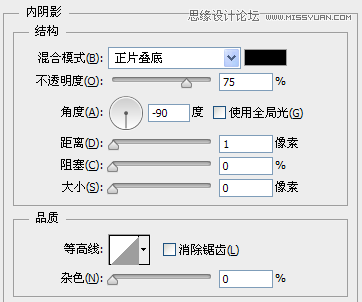
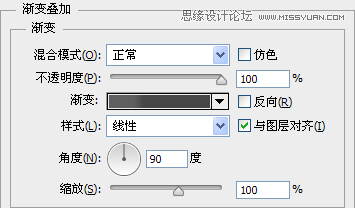
槽的颜色:#212121;
饰品圆孔的颜色:#191919;
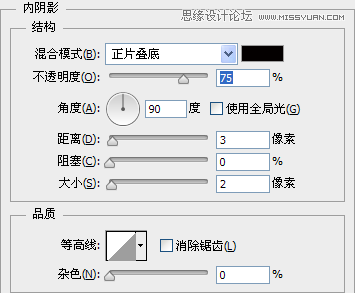
阴影颜色为:#000000;
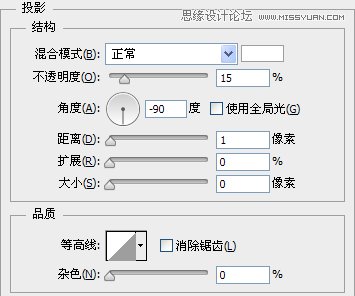
投影颜色为#FFFFFF
顶层部分算是绘制完成了,有些地方写的不详细,因为我觉得小伙伴们应该可以自行脑补出来对么?
屏幕的部分:
外围的框
我们给外围的框添加一个小小的投影
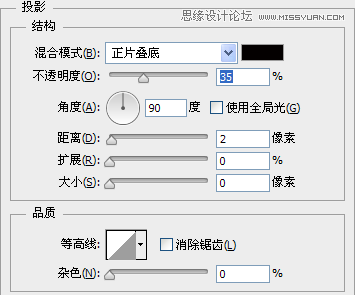
投影颜色:#000000;
屏幕主体
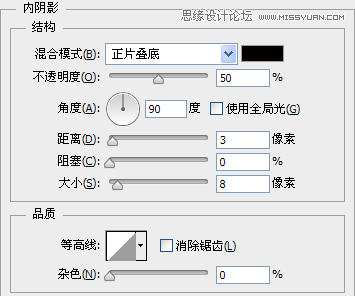
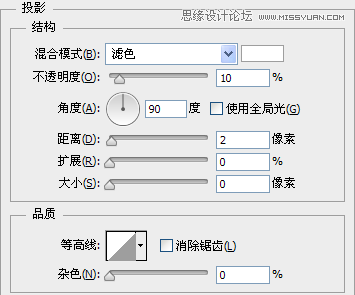
然后加上一个音乐播放器的界面。这里要注意的是,原本手机屏幕的尺寸是宽<高,我们因为做成图标变形后,变成宽>高。虽然屏幕的长宽比例、尺寸变了,但是界面还是不能变的,所以得思考怎么做合理。
原本的屏幕及界面是这样的:
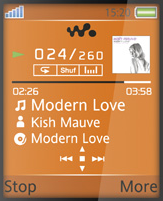
很明显的分成了上中下3部分,其中上面是信号、时间、电量等是第一部分,中间界面又是一部分,底下又是一部分,3部分被两条线明显的分割开来;而中间部分也分成了上中下三部分。所以,我把这3部分设计成了左中右三部分,进度条贯穿左右,效果如下:
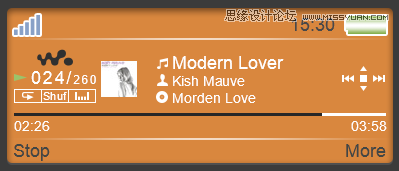
索爱英文字样
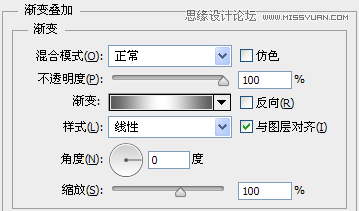

色标从左到右分别为:#565656、#FFFFFF、#565656,其中白色位置在正中间(知道怎么调整位置了吧)
听筒
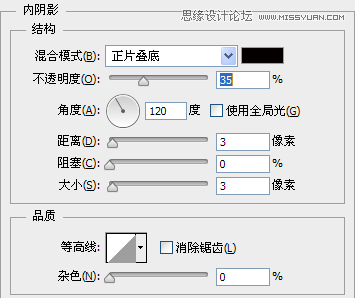
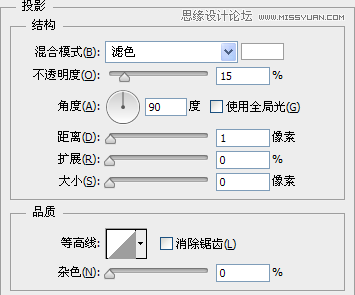
完成这些后,新建图层位于之前所有图层的上方,用圆角矩形+矩形工具组合画一个和外围的框所包围的区域一样的形状:
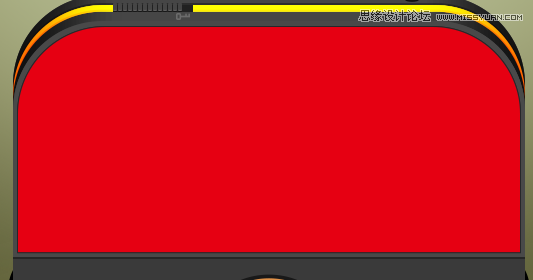
 情非得已
情非得已
-
 Photoshop设计撕纸特效的人物海报教程2020-10-28
Photoshop设计撕纸特效的人物海报教程2020-10-28
-
 Photoshop制作立体风格的国庆节海报2020-10-10
Photoshop制作立体风格的国庆节海报2020-10-10
-
 Photoshop设计撕纸特效的人像海报2020-03-27
Photoshop设计撕纸特效的人像海报2020-03-27
-
 图标设计:用PS制作奶油质感手机主题图标2019-11-06
图标设计:用PS制作奶油质感手机主题图标2019-11-06
-
 图标设计:用PS制作中国风圆形APP图标2019-11-01
图标设计:用PS制作中国风圆形APP图标2019-11-01
-
 手机图标:用PS设计儿童贴画风格的APP图标2019-08-09
手机图标:用PS设计儿童贴画风格的APP图标2019-08-09
-
 电影海报:用PS制作蜘蛛侠海报效果2019-07-09
电影海报:用PS制作蜘蛛侠海报效果2019-07-09
-
 创意海报:用PS合成铁轨上的霸王龙2019-07-08
创意海报:用PS合成铁轨上的霸王龙2019-07-08
-
 电影海报:用PS设计钢铁侠电影海报2019-07-08
电影海报:用PS设计钢铁侠电影海报2019-07-08
-
 立体海报:用PS制作创意的山川海报2019-05-22
立体海报:用PS制作创意的山川海报2019-05-22
-
 Photoshop设计猕猴桃风格的APP图标2021-03-10
Photoshop设计猕猴桃风格的APP图标2021-03-10
-
 Photoshop制作逼真的毛玻璃质感图标2021-03-09
Photoshop制作逼真的毛玻璃质感图标2021-03-09
-
 Photoshop结合AI制作抽象动感的丝带2021-03-16
Photoshop结合AI制作抽象动感的丝带2021-03-16
-
 Photoshop结合AI制作炫酷的手机贴纸2021-03-16
Photoshop结合AI制作炫酷的手机贴纸2021-03-16
-
 Photoshop设计猕猴桃风格的APP图标
相关文章2212021-03-10
Photoshop设计猕猴桃风格的APP图标
相关文章2212021-03-10
-
 Photoshop制作逼真的毛玻璃质感图标
相关文章2102021-03-09
Photoshop制作逼真的毛玻璃质感图标
相关文章2102021-03-09
-
 图标设计:用PS制作奶油质感手机主题图标
相关文章11692019-11-06
图标设计:用PS制作奶油质感手机主题图标
相关文章11692019-11-06
-
 图标设计:用PS制作中国风圆形APP图标
相关文章8772019-11-01
图标设计:用PS制作中国风圆形APP图标
相关文章8772019-11-01
-
 简约图标:用PS制作荷花形态的APP图标
相关文章11812019-08-15
简约图标:用PS制作荷花形态的APP图标
相关文章11812019-08-15
-
 手机图标:用PS设计儿童贴画风格的APP图标
相关文章13392019-08-09
手机图标:用PS设计儿童贴画风格的APP图标
相关文章13392019-08-09
-
 设计图标:用PS设计拟物风格的APP图标
相关文章16132019-08-05
设计图标:用PS设计拟物风格的APP图标
相关文章16132019-08-05
-
 手机图标:用PS制作拟物风格手机APP图标
相关文章15532019-07-12
手机图标:用PS制作拟物风格手机APP图标
相关文章15532019-07-12
